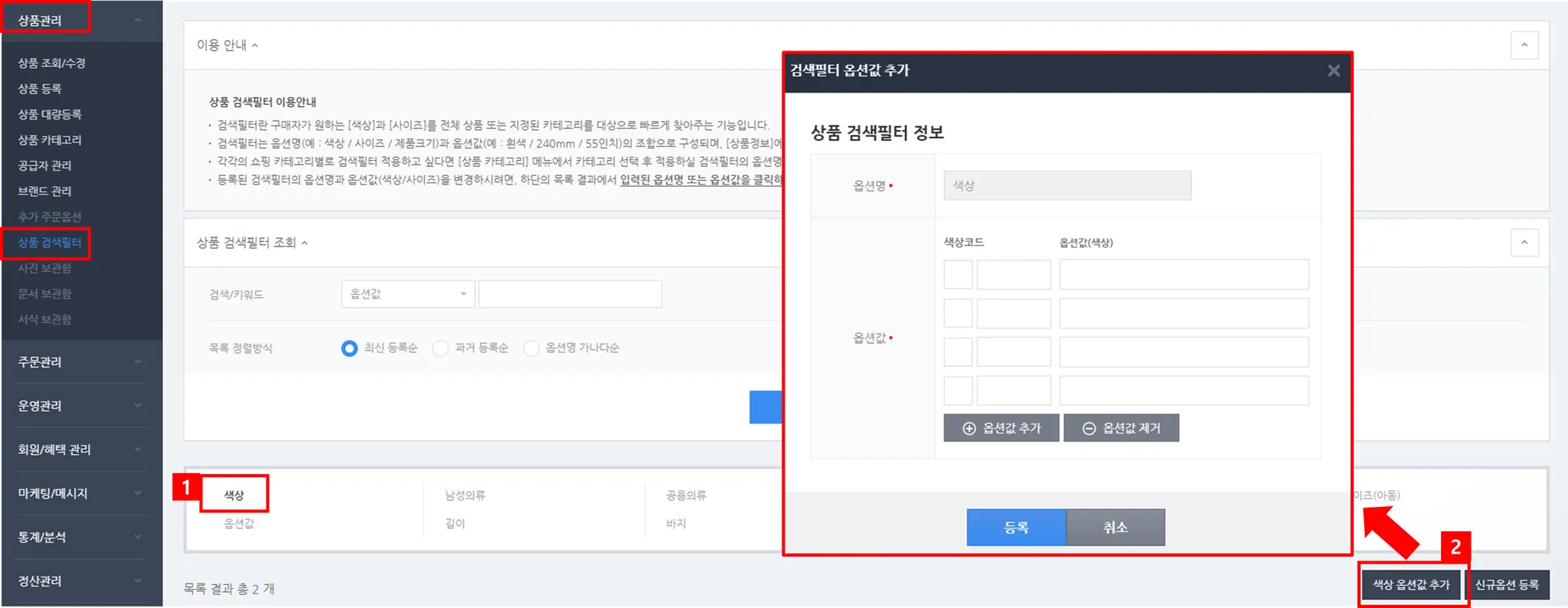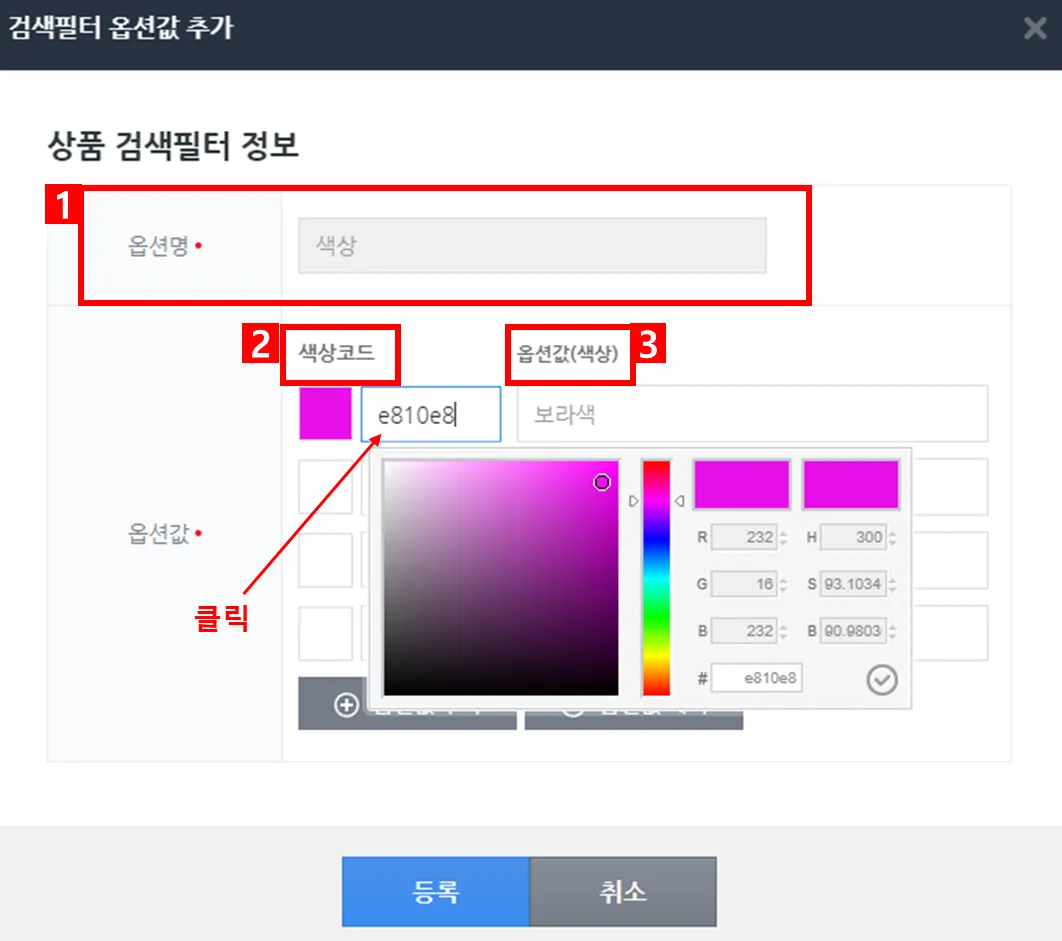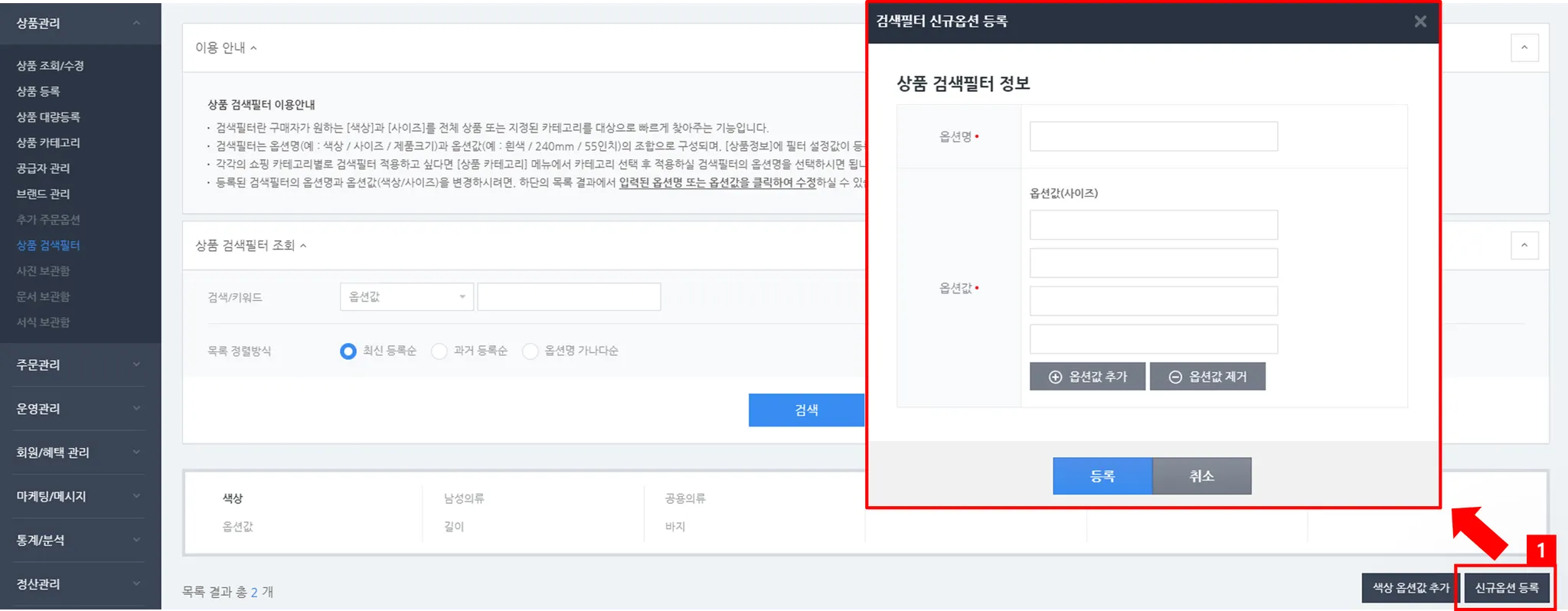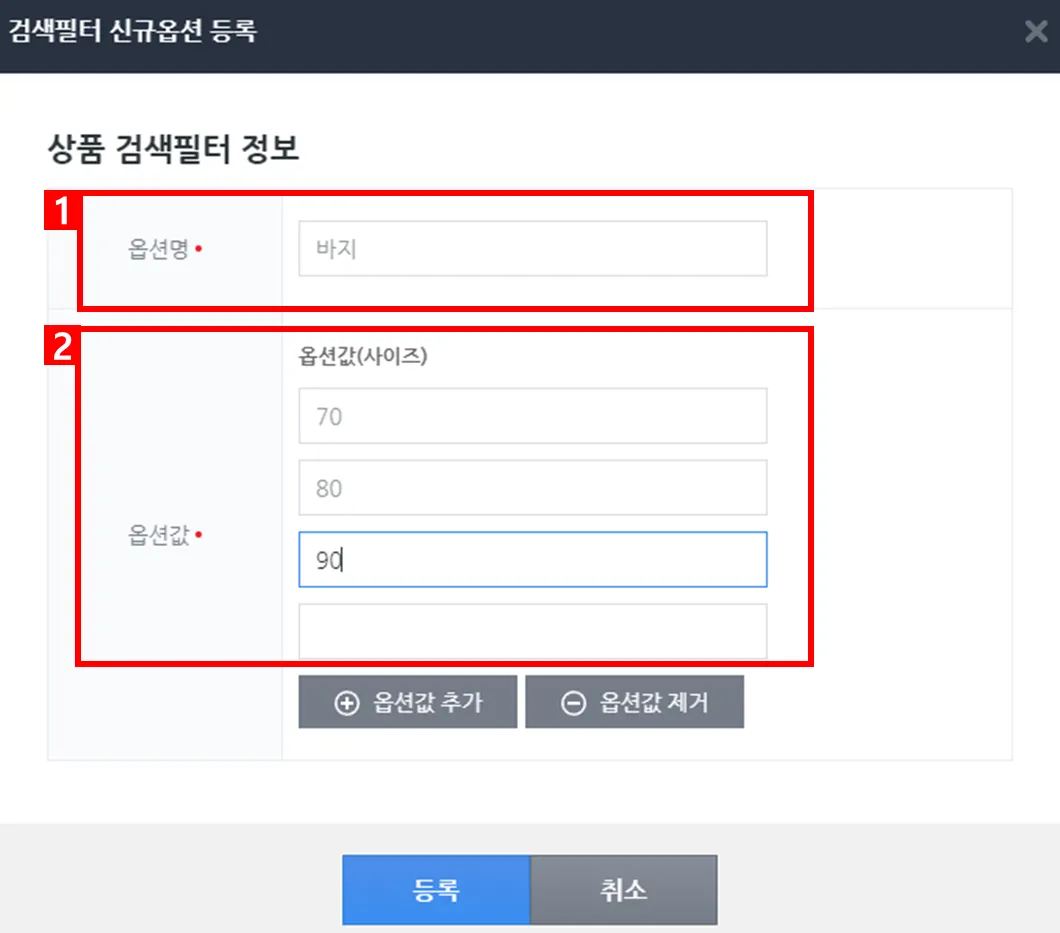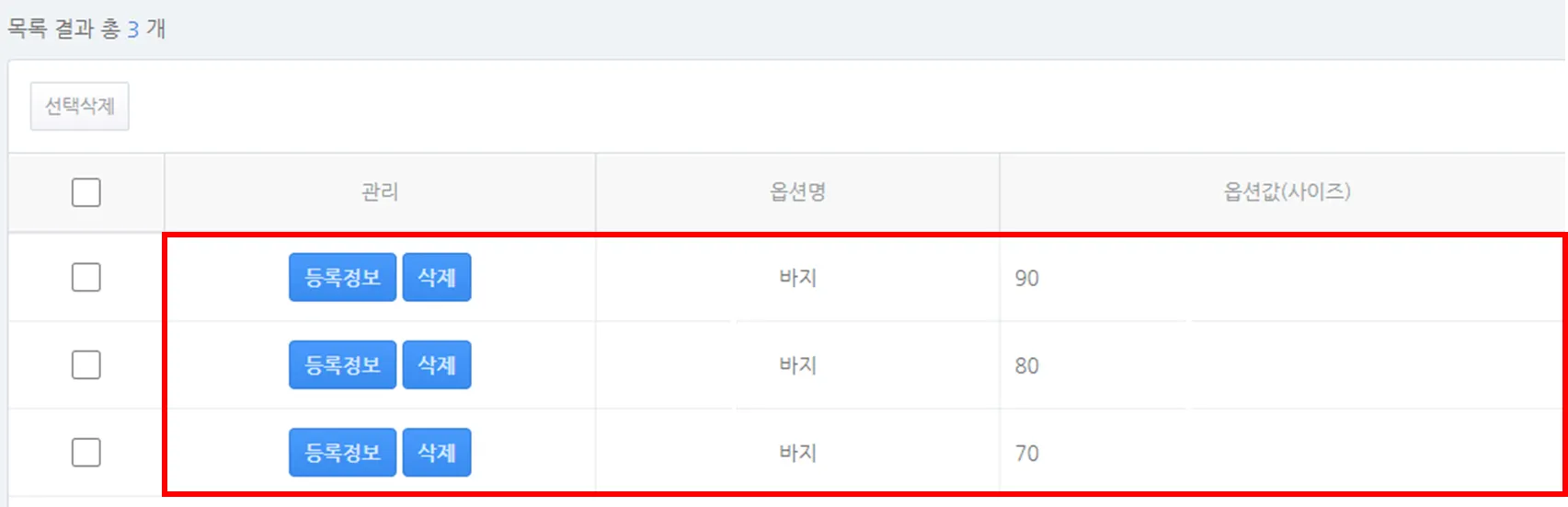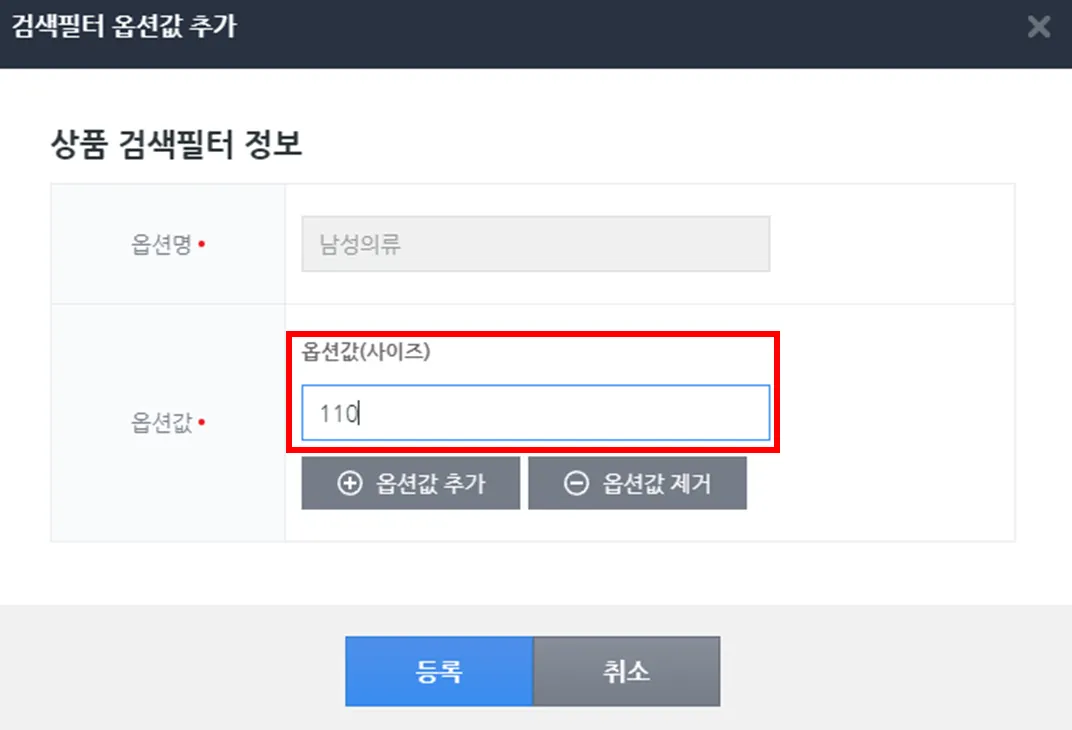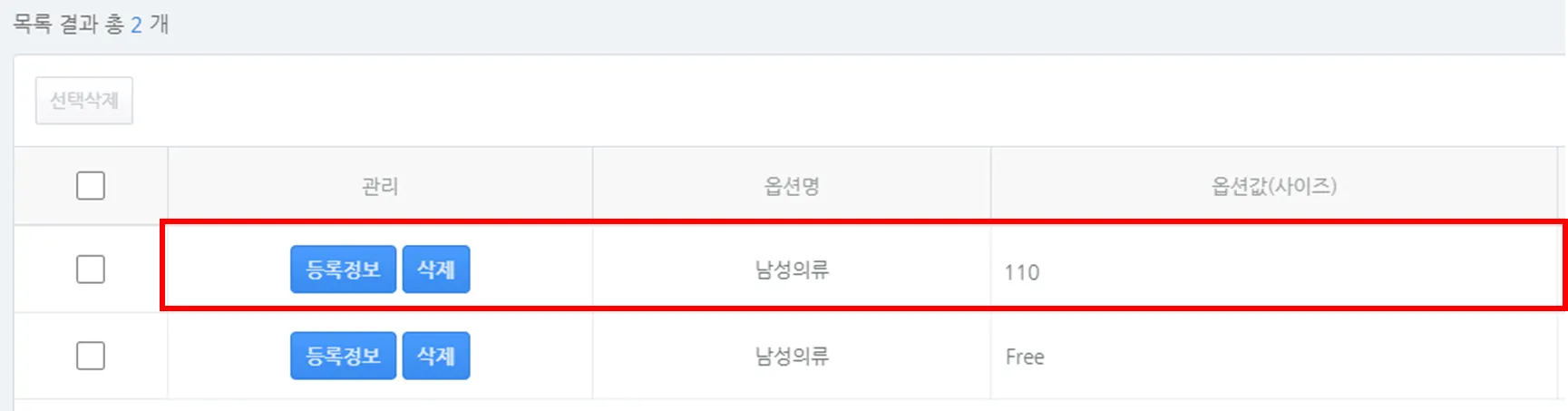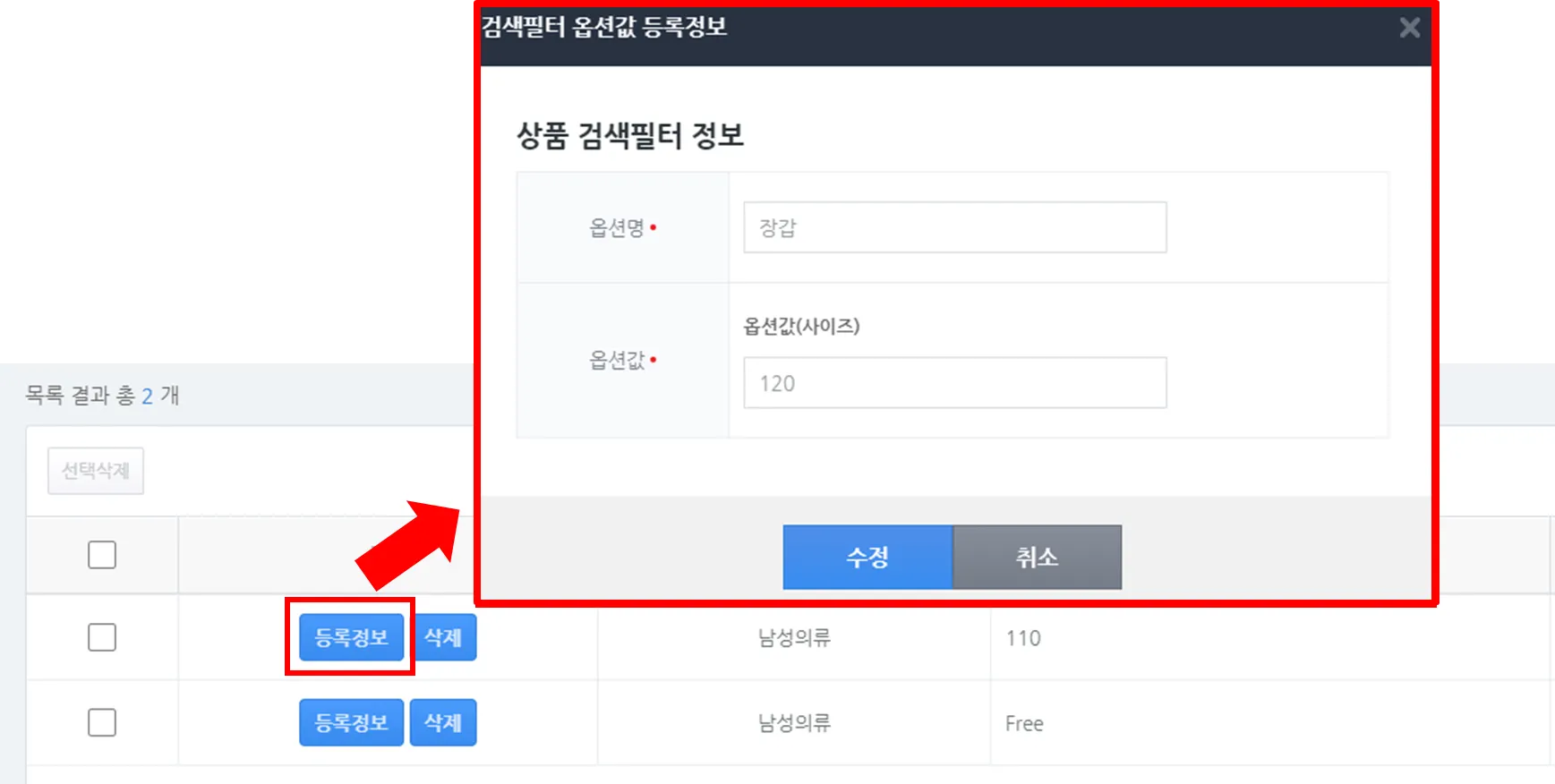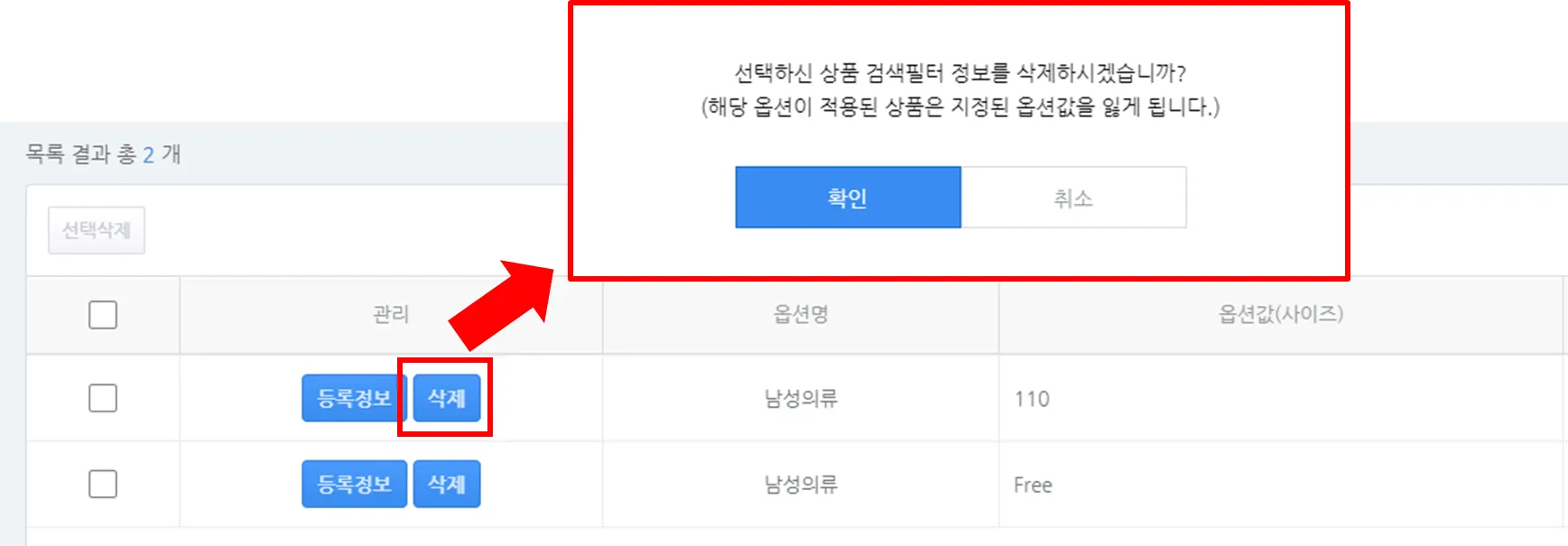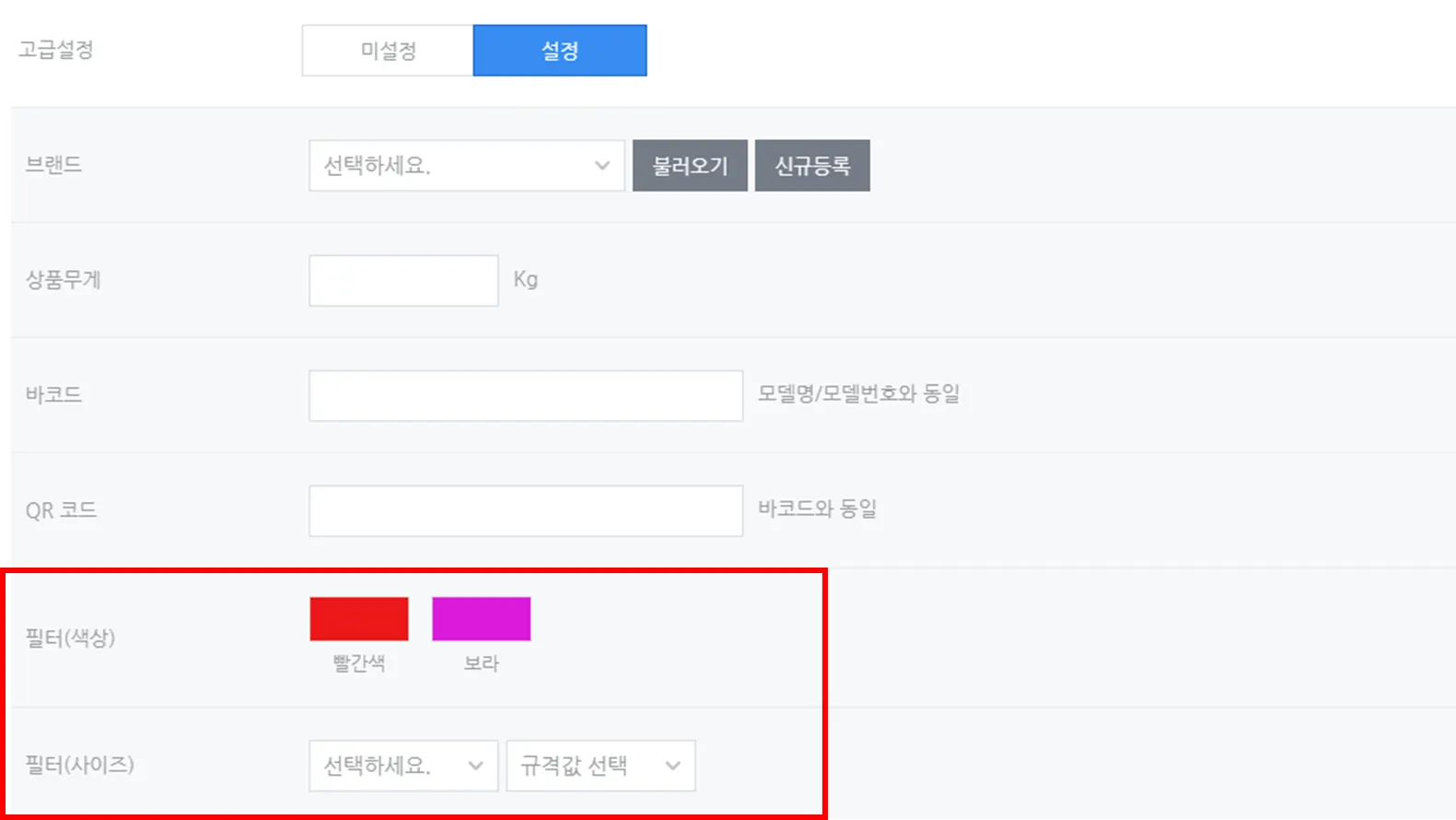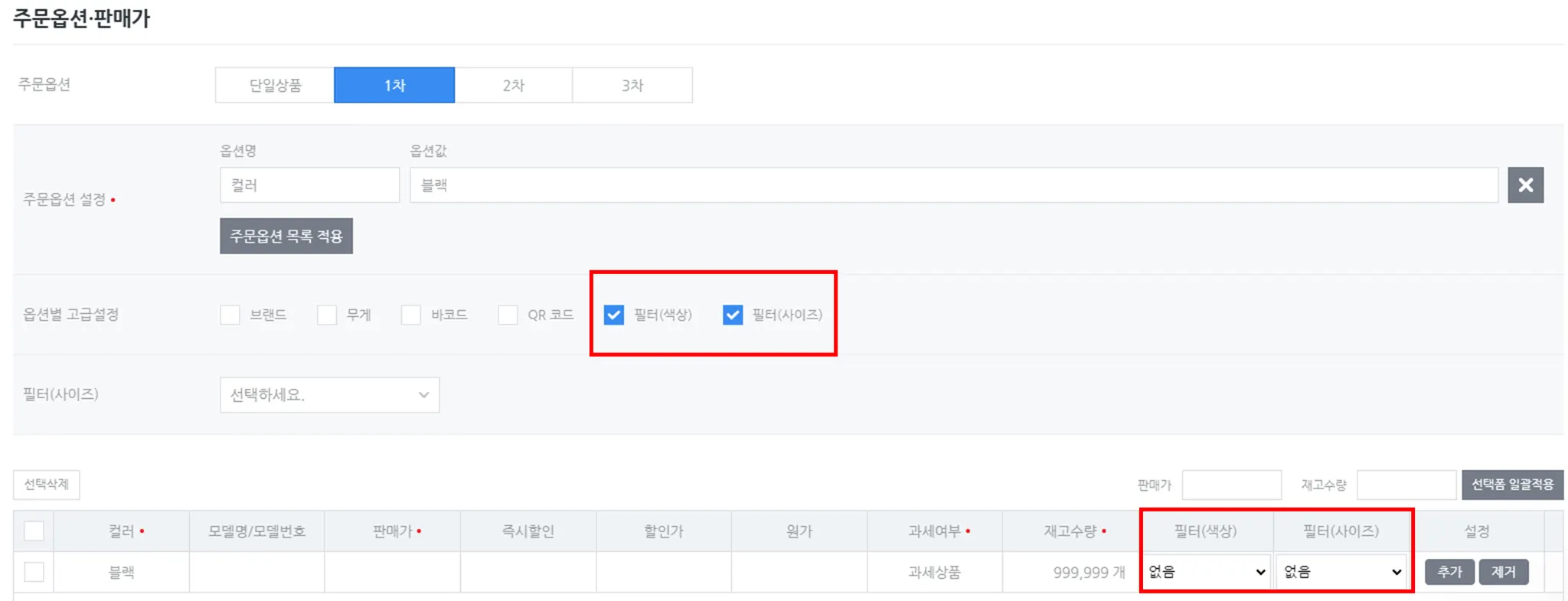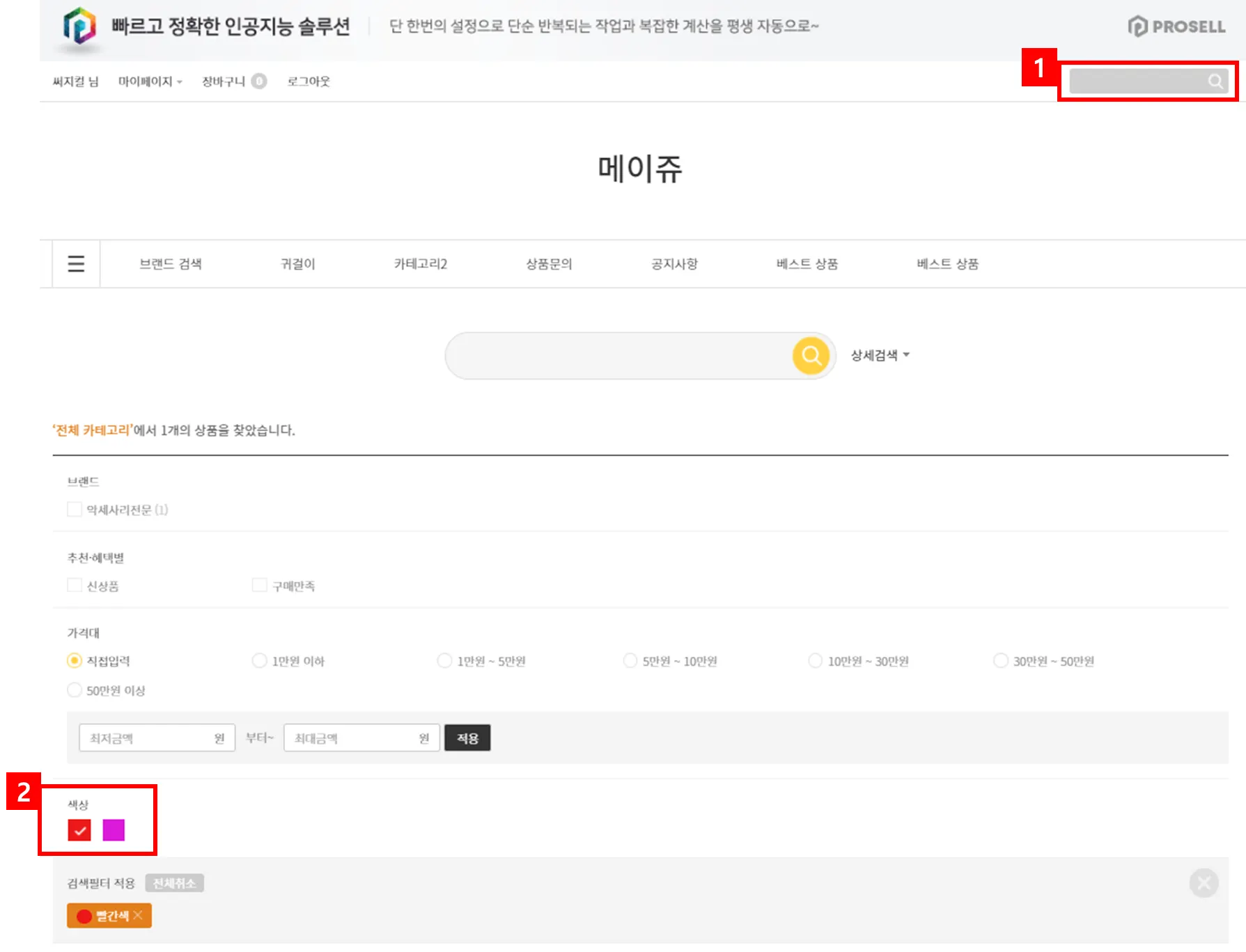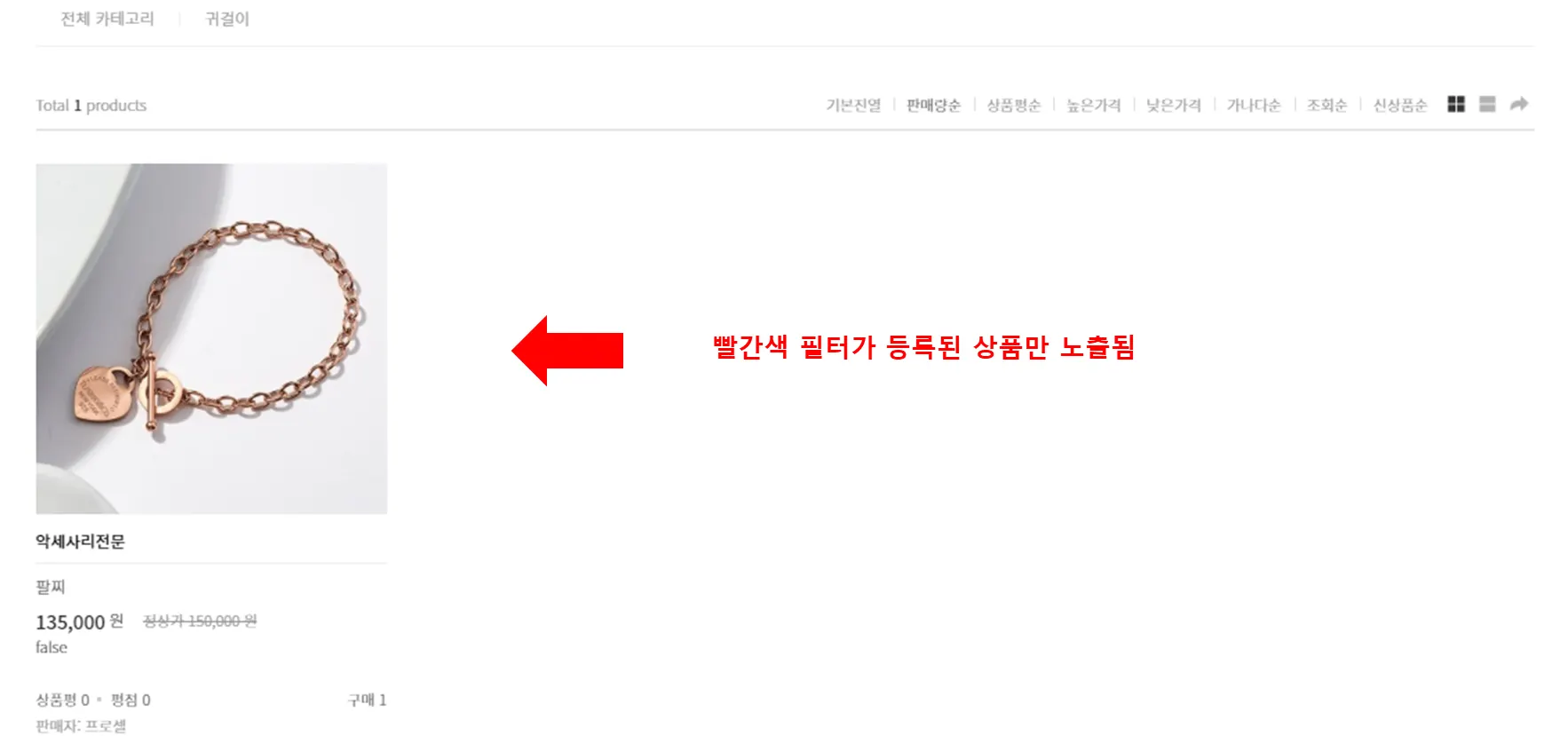경로 : 상품관리 > 상품 검색필터
※ 색상/사이즈 필터 옵션을 신규로 등록하는 메뉴입니다.
목차
1. 색상 필터
1) 원하는 색상을 선택하여 필터로 추가할 수 있습니다.
① 필터 리스트에서 ‘색상’을 선택합니다.
② ‘옵션값 추가’ 버튼을 클릭하고 ‘상품 검색필터 정보’를 입력합니다.
2) 상품 검색필터 정보에서 옵션명,옵션값을 설정할 수 있습니다.
① ‘색상' 필터는 옵션명 수정이 불가능 합니다.
② 색상코드 영역에 마우스를 클릭하고 색상을 선택합니다.
③ 옵션값(색상)에 색상 이름을 입력 하고 '등록' 버튼을 클릭 합니다.
3) 등록이 완료되면 ‘목록 결과’ 화면에서 등록된 ‘색상’ 필터 값을 확인할 수 있습니다.
2. 사이즈 필터
1) 원하는 사이즈 옵션을 필터로 추가할 수 있습니다.
① '신규옵션 등록' 버튼을 클릭하고 ‘상품 검색필터 정보’를 입력합니다.
2) 상품 검색필터 정보에서 옵션명,옵션값을 설정할 수 있습니다.
① '사이즈' 필터는 옵션명을 수정할 수 있습니다.
② 옵션값(사이즈)에 사이즈를 입력 하고 '등록' 버튼을 클릭합니다.
3) 등록이 완료되면 ‘목록 결과’ 에서 등록된 ‘사이즈’ 필터 값을 확인할 수 있습니다.
3. 옵션값 수정
1) 기존에 등록되어있는 필터에 옵션값을 추가할 수 있습니다.
① 필터 리스트에서 수정할 옵션 항목을 선택합니다. (예시 : 남성의류)
② ‘옵션값 추가’ 버튼을 클릭하고 ‘상품 검색필터 정보’를 입력합니다.
2) 남성의류에 추가를 원하는 필터 사이즈를 입력합니다.
3) ‘목록 결과’ 화면에서 남성의류에 추가된 사이즈 필터 값을 확인할 수 있습니다.
4. 등록정보/삭제
1) ‘등록정보’를 클릭하면 필터명, 필터 값을 수정할 수 있습니다.
2) ‘삭제’를 클릭하면 등록된 검색필터를 삭제할 수 있습니다.
5. 색상/사이즈 검색필터 사용 방법
1) 상품 등록/수정 화면에서 ‘고급설정’ 기능으로 상품 필터를 등록할 수 있습니다.
주문옵션 기능을 설정하면 필터 기능의 설정 위치가 변경됩니다.
단일상품 필터 등록 화면
주문옵션 필터 등록 화면
2) 필터가 등록되면 쇼핑몰 검색 메뉴에서 필터를 이용한 상품 검색이 가능합니다.
① 상품 검색 메뉴의 돋보기 모양을 클릭하고 상품 검색 페이지로 이동합니다.
② 검색 메뉴에서 색상을 선택하면 필터가 적용되어 상품이 자동 검색됩니다. (예시 : 빨간색 선택)